POS机使用情况说明
- 格式:pdf
- 大小:36.84 KB
- 文档页数:1

POS 操作说明书收银员登录收银员登录系统之前,必须先开启打印机,然后登录。
这些是作为必要的保护用户使用系统的安全而采取的措施。
HDPOS提示收银员输入“员工代码”和“口令”。
操作步骤:1、系统显示登录窗口:2、输入员工代码和口令,口令为空。
3、按<确认>键,系统验证通过后进入销售主画面。
一、销售模块在执行完收银员的登录操作之后,即进入销售流程。
操作步骤:1、系统显示销售画面和销售流水号:2、收银员输入或者扫描枪扫入商品条码或输入拼音助记码:3、按<确认>键,系统显示该商品的品名及规格,单位,数量(默认为1,可以按数量键进行修改),单价,金额,并跳到下一行;4、收银员输入下一个商品;5、按F11后可更改数量;6、收银员按<开票>键;7、系统显示本次应付总金额,并跳到付款表格中,等待输入付款方式与付款金额。
8、收银员输入付款方式与付款金额。
9、系统显示找零金额。
10、收银员再次按<开票>键,银箱自动弹出,收银员按系统显示找零;11、系统打印收银条;12、收银员将弹出的银箱推入,本交易结束。
回到1,显示新的销售流水号。
附注:4*1.如果输入的商品代码不被系统识别,叫店长处理。
8*1.如果选择的付款方式是磁卡1)系统提示输入卡号。
2)顾客刷卡,显示本次应付金额。
3)收银员按<确认>键,系统提示输入密码。
4)顾客使用密码键盘输入密码。
5)系统显示付款成功, 并在已付金额一栏中显示付款的金额。
8*2.如果要返回商品输入,按ESC<退出>键。
8*3.如在前台销售时发现有商品在“PT”栏内出现“P”字样,则表示当前商品在促销中,详细情况请关注总部促销公告。
挂帐及挂帐恢复操作步骤:1、在POS机销售或退货界面按<F4挂帐>键启动挂帐功能,如下所示:2、输入挂帐编号(数字),按<确认>键挂帐;3、在POS机销售或退货界面按<F1挂帐恢复>键启动挂帐恢复功能,如下所示:4、输入需要恢复的挂帐编号(数字),系统会将这笔挂帐恢复到销售或退货界面。
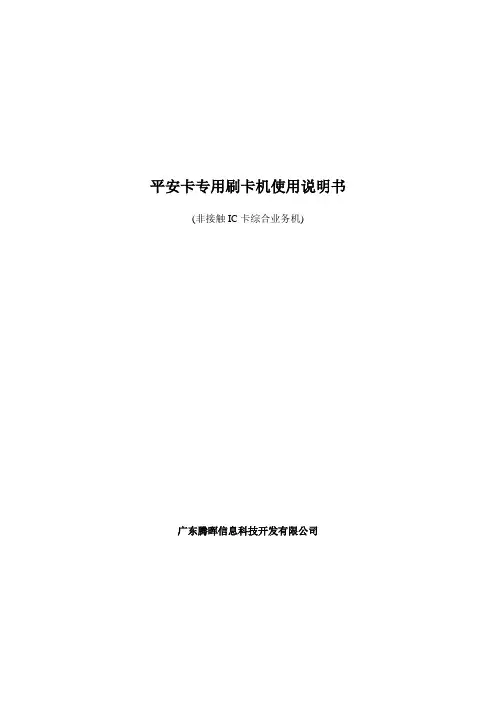
平安卡专用刷卡机使用说明书(非接触IC卡综合业务机)广东腾晖信息科技开发有限公司第一章设备简介_________________________________________ 一–- 4 -第一节PA-01卧式机外型结构 _________________________________________________ 一–- 4 -1.1 PA-01主操作面外观结构 _______________________________________________ 一–- 4 -第二节PA-02挂式机外型结构________________________________________________ 一–- 5 -2.1 PA-02主操作面外观结构 _______________________________________________ 一–- 5 - 2.2 PA-02刷卡面外观结构 _________________________________________________ 一–- 5 - 2.3 PA-02主键盘标识 _____________________________________________________ 一–- 5 - 2.4 PA-02密码键盘标识 ___________________________________________________ 一–- 6 -第三节参数及特性 __________________________________________________________ 一–- 7 -3.1 技术参数 ____________________________________________________________ 一–- 7 - 3.2 产品特性 ____________________________________________________________ 一–- 7 -第二章设备安装_________________________________________ 二–- 8 -第一节PA-01/PA-02系统结构_________________________________________________ 二–- 8 -第二节PA-01/PA-02设备连接_________________________________________________ 二–- 8 -第三章设备操作________________________________________ 三–- 10 -第一节PA-01/PA-02键盘功能说明____________________________________________ 三–- 10 -1.1主键盘功能说明:____________________________________________________ 三–- 10 - 1.2 密码键盘功能说明: _________________________________________________ 三–- 10 -第二节设备功能设置 _________________________________________________________ 三–- 11 -2.1初始化参数值_________________________________________________________ 三–- 11 - 2.2用管理卡进入“参数设置修改” __________________________________________ 三–- 11 - 2.3设置成功后可进行使用。
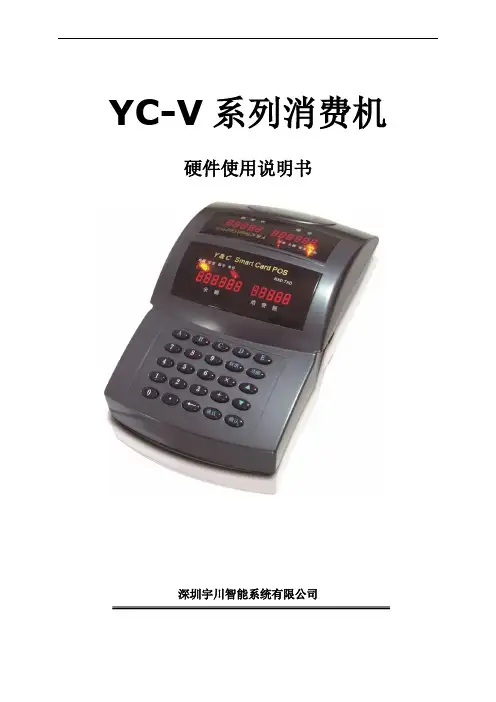
YC-V系列消费机硬件使用说明书深圳宇川智能系统有限公司注意事项及使用要求在使用本设备时,应遵循下述基本注意事项。
1.V型消费机是32位嵌入式一卡通产品,与以前的产品不兼容,在使用该型号消费机时,您将感受到更强大、完善的功能,更快捷、方便的操作。
2.在使用设备初始化功能时,先确认机内是否仍有数据,否则应先将数据采集。
3.在消费管理软件中选择波特率时要注意以下原则:波特率大,抗干扰能力弱,传输距离近;波特率小,抗干扰能力强,传输距离远。
4.通讯距离超过500M时,请选用带屏蔽的介质,并接地及加终端电阻。
5.通讯距离超过1200M时,需加中继器。
6.用户刷卡时,将用户卡置于消费机感应区3公分以内,保持1秒,等显示区显示出消费余额后,即正常完成一次交易过程。
勿用卡片拍打机器。
7.经常保持消费机清洁,防止水、油烟、灰尘、腐蚀性气体等侵入机内,以免影响机器的正常工作。
8.机壳表面沾有污垢和灰尘时,用干燥的细布擦干净即可,不得使用清洁液及其它化学溶剂,以免腐蚀机壳表面和流入机内损坏元器件。
9.若本机发生故障,非专业人员不要打开机器,应及时与当地经销商、技术服务中心或直接与我公司联系。
目录第一章、产品功能及技术参数 (4)产品简介 (4)设备外观 (5)产品特点 (5)技术参数 (5)键盘功能 (6)使用卡类 (7)第二章、快速使用 (7)首次开机设定 (7)IP地址设置 (7)持卡消费 (7)消费模式设置 (7)消费模式 (8)取消上笔消费记录 (10)修改用户卡密码 (10)营业员卡开机 (10)其它设置 (10)第三章、网络连接 (11)第四章、状态查询 (12)查看日期 (12)查看时间 (12)查看当日消费金额及笔数 (12)查看最近消费记录 (12)查看消费机版本号 (12)第五章、参数设定 (13)设置消费方式 (13)设置定值消费方式消费金额 (13)设置时间 (13)设置日期 (13)查看机器IP地址 (13)更换系统(机内消费数据不变) (13)U盘数据采集 (13)初始化机器 (13)设置语音语量 (13)恢复网络参数设置 (13)附录一、设备维护和常见故障处理出错提示与处理方法 (15)第一章、产品功能及技术参数产品简介YC-V系列消费机以32位ARM内核高性能处理器跨越了8位单片机时代。

PMS系统POS机操作手册更新时间:18年1月10日作者:王嘉宁目录Pos机图解错误!未定义书签。
1, 安装pos机控件错误!未定义书签。
2. 启动程序错误!未定义书签。
3. 获取无验证ip地址错误!未定义书签。
4. 等待银联安装人员上门错误!未定义书签。
5. 测试pos机收款错误!未定义书签。
6. 测试pos机收款作废错误!未定义书签。
7. 夜审核对pos机收款错误!未定义书签。
POS机异常情况处理:错误!未定义书签。
Pos机图解POS机样式说明1, 安装pos机控件Pos机控件为一个压缩文件,解压后是一个名称为gmc的文件夹。
把gmc文件夹移动到C盘根目录下(如下图)(gmc文件在操作手册附件,其)2. 启动程序在gmc文件夹中,找到,双击启动。
(启动成功不会显示提示或弹框。
若有杀毒软件提示,需要点击允许)3. 获取无验证ip地址若门店使用的ikuai路由器,需要与信息部沟通,在银联安装前获取无验证ip地址。
4. 等待银联安装人员上门此时,门店应该已完成1,2,3步。
待POS安装后,应由安装人员配置POS机的串口号及商户号等。
5. 测试pos机收款pos机安装及配置完成后,在练习门店做一笔pos机收款(如图)根据提示进行收款。
(异常情况见pos支付异常情况)6. 测试pos机收款作废同支付宝微信作废,在夜审-新增中找到需要作废的流水。
输入原因后,根据系统的提示完成作废。
7. 夜审核对pos机收款夜审时汇总会显示pos支付的金额和成功支付的单据数POS机异常情况处理:1.提示WebSocket 异常(如图)解决方法:按照2 步启动websocket2.提示密码键盘通讯异常(如图)解决方案:确认gmc文件正确,并在和安装人员沟通设置好串口号。
3.提示测试版本解决方案:实际为使用gmc错误,按照1步安装控件。
(必须在安装人员走之前处理完,更换gmc后需要安装人员重新配置)。

第一章设备简介YQSH-XF系列的消费机是在总结以往消费机的各种优缺点并充分结合用户的需求,采用CAN总线的新机型,系统功能进行了增加和优化,提示信息清楚明了,操作更加方便,系统更加稳定。
第一节机型分类介绍YQSH-XF系列的机型主要有一下几种:1、YQSH-XF01C ----------M1挂式机2、YQSH-XF01D ----------ID 挂式机3、YQSH-XF02C ----------M1台式机4、YQSH-XF02D ----------ID台式机5、YQSH-XK01C ----------M1写卡器6、YQSH-XF03C ----------M1新挂式机7、YQSH-XF03D ----------ID新挂式机8、RS232-X --------写卡器接插线9、RS232-D --------- 终端机第二节YQSH-XF03系统挂式机外型结构1、操作面外观结构(如图1)2、消费者面外观结构(如图2)3、键盘标识第三节YQSH-XF02系列台式机外型结构1、液晶消费机操作面外观结构2、数码管消费机正面外观结构第四节YQSH-XK01C系列写卡器的外型结构第五节相关配件1、RS232-CAN转换器(如图3)计算机一般有一个或两个串口(COM),消费机可以通过RS232-F连接线直接与计算机相连,但RS232方式通讯距离仅几十米远,且只能点对点通讯,如果需要远距离或多个点联网,则需要用CAN通讯方式,此时需要该计算机COM口RS232方式转换为CAN方式进行信号传输。
CAN方式通讯距离远,可以达到2公里以上,还可以加中继器延长通讯距离,并且支持一点对多点通讯。
俯视图接CAN总线面接电脑串口面2、RS232连接线RS232又分为RS232-F(如图4)和RS232-P(如图5)两种,前者用于写卡器与计算机相连,后者用于pos机与计算机相连。
为了保证网络正常、稳定,需选用超五类双绞线。
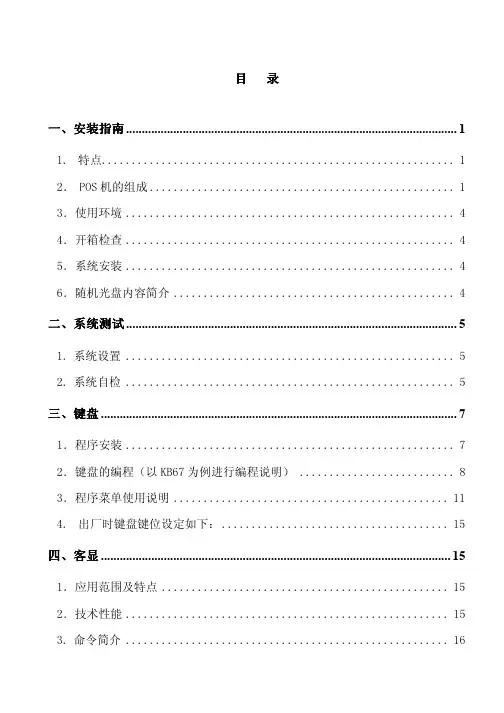
目录一、安装指南 (1)1.特点 (1)2.POS机的组成 (1)3.使用环境 (4)4.开箱检查 (4)5.系统安装 (4)6.随机光盘内容简介 (4)二、系统测试 (5)1.系统设置 (5)2.系统自检 (5)三、键盘 (7)1.程序安装 (7)2.键盘的编程(以KB67为例进行编程说明) (8)3.程序菜单使用说明 (11)4.出厂时键盘键位设定如下: (15)四、客显 (15)1.应用范围及特点 (15)2.技术性能 (15)3.命令简介 (16)4.客显函数库及例程 (21)五、钱箱 (42)1.钱箱说明 (42)2.通信方式 (43)3.指令集 (43)4.串口钱箱函数库及例程 (43)六、打印机 (47)1.概述 (47)2.主要技术指标 (47)3.外观和组件 (49)4.打印机的安装 (51)七、操作系统和硬件驱动安装参考 (54)1.系统安装方式 (54)2.驱动安装 (54)八、海信OPOS系统 (55)1.OPOS介绍 (55)2.海信OPOS系统使用说明 (55)九、其它 (56)一、安装指南1. 特点智龙HK700A系列商业收款机整机采用一体化(ALL IN ONE)设计,各种外设紧凑集成,占用空间少,提供高档品质形象,外观选用国际流行的时尚色,为商家在店面装修统一性、时尚要求方面提供最佳的选择。
智龙HK700A系列商业收款机集多项专利设计于一身,创新性的外观、结构系列化设计,在理线、防尘、防水、防电磁方面进行了抗环境的强化设计。
完美的外设配置,能够使用多媒体处理、多任务处理、复杂运算、视频处理等高级应用。
是第四代POS机的典型服务平台。
统一的预留升级设计,为5年后的升级换代充分预留,保护商业投资价值。
系列基本配置::HK700A系列基本配置All in One专用POS主板512M内存80G硬盘10.4寸~ 12寸液晶操作员显示器VFD顾客显示器POS专用键盘(可根据机型选配)9针点阵打印机或行式热敏打印机4串口,1并口,串口可提供+5V或+12V电源10/100 Mpbs Ethernet,网络端口RJ45主板支持两个USB以上接口钢制钱箱2.POS机的组成POS机由主机、POS键盘、打印机、操作员显示器、顾客显示器、钱箱组成。
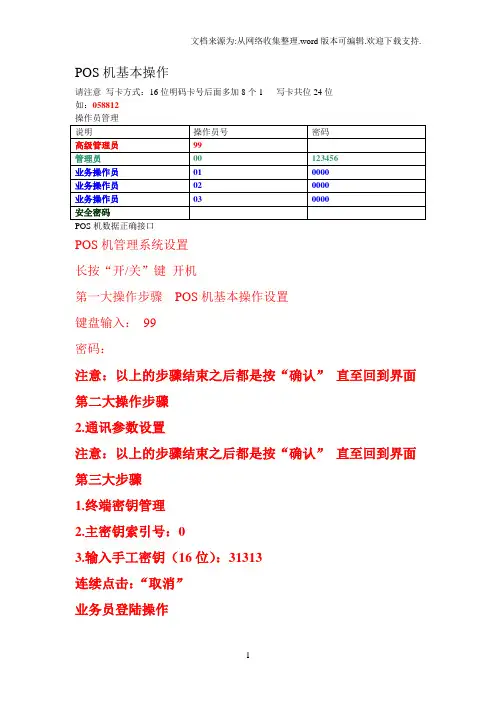
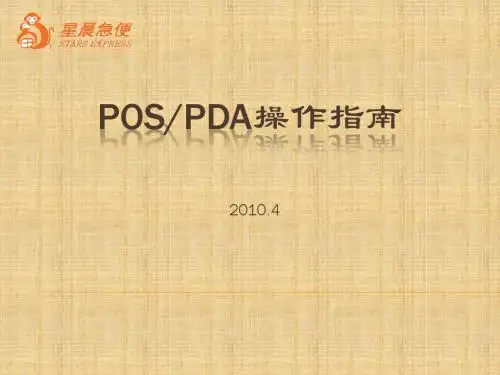
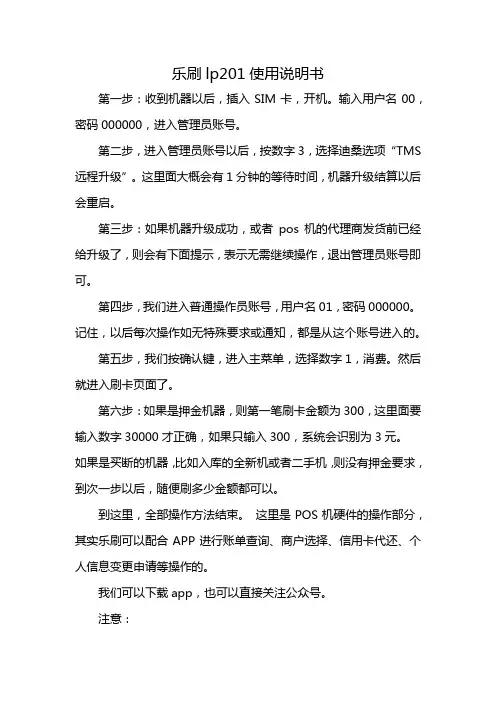
乐刷lp201使用说明书
第一步:收到机器以后,插入SIM卡,开机。
输入用户名00,密码000000,进入管理员账号。
第二步,进入管理员账号以后,按数字3,选择迪桑选项“TMS 远程升级”。
这里面大概会有1分钟的等待时间,机器升级结算以后会重启。
第三步:如果机器升级成功,或者pos机的代理商发货前已经给升级了,则会有下面提示,表示无需继续操作,退出管理员账号即可。
第四步,我们进入普通操作员账号,用户名01,密码000000。
记住,以后每次操作如无特殊要求或通知,都是从这个账号进入的。
第五步,我们按确认键,进入主菜单,选择数字1,消费。
然后就进入刷卡页面了。
第六步:如果是押金机器,则第一笔刷卡金额为300,这里面要输入数字30000才正确,如果只输入300,系统会识别为3元。
如果是买断的机器,比如入库的全新机或者二手机,则没有押金要求,到次一步以后,随便刷多少金额都可以。
到这里,全部操作方法结束。
这里是POS机硬件的操作部分,其实乐刷可以配合APP进行账单查询、商户选择、信用卡代还、个人信息变更申请等操作的。
我们可以下载app,也可以直接关注公众号。
注意:
1、这里面如果选择账户登录,则登录账户要找代理商索取,密码是由系统直接发送的。
2,乐刷的自选商户,叫“生活圈”,我们点进去看是什么商户,点击商户右边的“领取”按钮,就已经完成商户选择,POS机刷卡的时候会自动识别为该商户。
3,所有的优惠券、88折,都只是个“表面”,可以忽略。
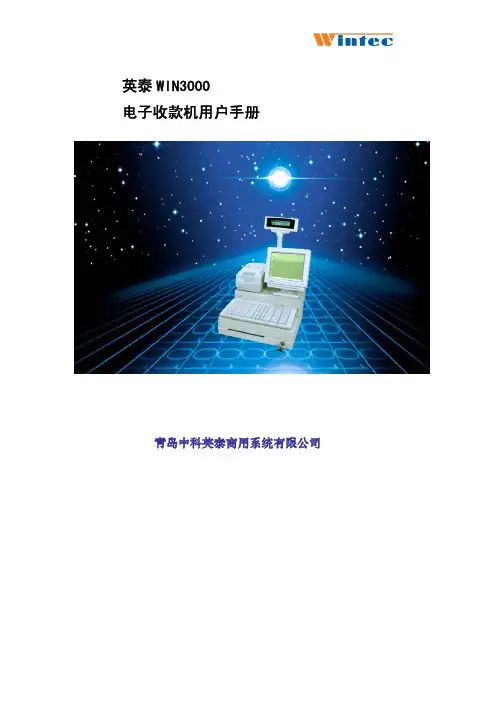
英泰WIN3000电子收款机用户手册青岛中科英泰商用系统有限公司重要提示首先感谢您选用我公司的产品。
在开箱使用该产品前,请仔细阅读本说明书,否则有可能引起设备的人为故障。
设备加电前,请检查电源是否符合本产品的电压要求,电源接地是否良好,只有在确认外部电源正常时,方可对本设备加电开机。
硬盘中预装了部分驱动软件,在备份后才能作硬盘格式化,开机状态下除USB设备外不能带电拔插。
本说明书是WIN3000标准配置的说明,如果您选用了可选配置,部分内容可能未能包括在本说明书,请到公司的网站()阅读。
中科英泰商用系统有限公司目录第一章、安装指南 (1)1.1 产品简介 (1)1.2 系列配置 (1)1.3 支持的操作系统 (2)1.4 产品特点 (2)1.5 主机前面板说明 (2)1.6 外设安装 (3)1.7 一体机安装 (5)第二章、系统安装 (7)2.1 软件说明 (7)2.2 DOS网络访问 (7)2.3 主机BIOS设定 (8)2.4 WINDOWS 98设备驱动安装 (8)2.5 WINDOWS2000设备驱动安装 (9)2.6 外设驱动动态库 (9)第三章、键盘编程 (10)3.1 KB51键盘: (10)3.2 KB93键盘 (13)第四章、客户显示器编程 (20)4.1 CD109编程 (20)4.2 CD215编程 (23)第五章、打印机 (28)5.1针式打印机WIN76PD (28)5.2热敏打印机WIN80PM (30)第六章、系统自检 (34)第七章、常见问题及解决方案 (35)第一章、安装指南1.1 产品简介WIN3000系列POS收款机采用了开放式的系统,灵活的组件结构和标准的外设接口,使该产品更适合于大中型商业企业、酒店、宾馆等。
各主要部件均采用标准化产品,因而产品质量可靠,便于系统升级,部件维护方便简单。
较高的性价比以及安全的结构设计使该机与同类产品相比具有更强的竞争力,更广泛的系统软件和应用软件支持,更好的保护商家的投资。
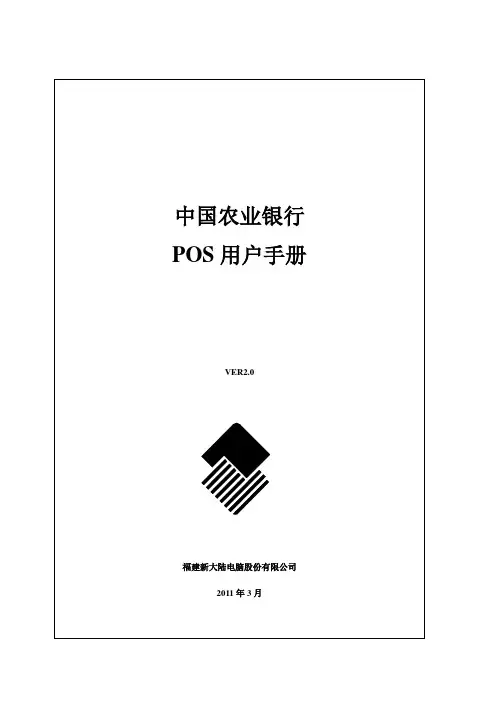
提交档案修改记录此文档已由以上人员编辑修改。
审阅记录此文档已由以上人员审阅通过。
此文档已分发派送以上人员。
-2-目录1. POS机型说明 (4)1.1NL8200 (4)1.2NL8300 (4)1.3NL8080 (4)1.4NL8510 (5)1.5GP730 (5)2. POS主界面 (5)2.1系统管理员签到 (5)2.2主管操作员签到 (5)2.3一般操作员签到 (5)3. MOTO消费 (6)3.1MOTO消费 (6)3.2MOTO积分消费 (7)4. MOTO分期消费 (8)5. MOTO撤销 (10)6. MOTO退货 (11)7. MOTO预授权 (12)7.1MOTO预授权 (12)7.2MOTO预授权完成 (13)7.3MOTO预授权撤销 (13)8. 管理 (13)8.1签到 (14)8.2签退 (14)8.3改密 (14)8.3.1 主管改密 (14)8.3.2 增加 (14)8.3.3 删除 (15)8.3.4 查询 (15)8.3.5 操作员改密 (15)8.4结算 (15)8.5交易查询 (16)8.6积分查询 (17)8.7打印 (18)9. 查询 (18)-3-1.POS机型说明新大陆NL系列POS使用图型化的界面图1下列机型的下载程序使用方法是一致的,主要的区别在各机型使用时进入程序下载界面的方式有一点点不同,见各机型说明。
注:不同的机型下载的用户程序是不一样的,下载错用户程序可造成POS机无法使用,需要重新下载正确的用户程序。
1.1NL8200座机式,NL8200可选配针式或热敏打印机,应用程序和操作方式均相同,下载方式相同。
功能键包含:左移键(◄结算)、右移键(查询►)、撤销键、消费键、授权键、重打键、退货键、IC卡键、锁定键、字母键(中文输入法切换键)、以及屏幕左右两边的ATM1~ATM8键。
进入程序下载界面:开机,在POS开机自检音乐响声依次结束时按下右移键、取消键,即可见到图1界面,使用左移键将手形光标移至最左边下载图标位置。
POS机操作手册及风险防范要点 目录: 1. 银行卡基本知识 2. 受理银行卡时的注意事项 3. POS机具操作说明 4. 常见故障及处理方法 5. 异常帐务调整的处理 6. 特约商户风险防范 7. POS机常见异常应答码 8、 POS机使用注意事项 一、银行卡基本知识 (一)银行卡的概念 广义的银行卡是指由商业银行、非银行金融机构(含保险、邮政金融机构)或专业发卡公司(统称为发卡机构)向社会发行的具有信用透支、消费结算、转帐支付、存取现金等全部或部分功能的信用凭证和支付工具。 狭义的银行卡则特指由商业银行发行的银行卡。银行卡既可由发卡机构独立发行,也可与其他机构或团体联合发行。 (二)银行卡的分类 银行卡按性质不同分为信用卡和借记卡,信用卡又分为贷记卡和准贷记卡,借记卡又分为转帐卡(储蓄卡)、专用卡、储值卡; 银行卡按币别不同分为人民币卡和外币卡; 银行卡按发行对象不同分为公司卡(商务卡)和个人卡; 银行卡按信息载体不同分为磁条卡和芯片(IC)卡。 (三)银联标识介绍 银联标识以红、绿、蓝三种不同颜色银行卡的平行排列为背景,衬托出白颜色的"银联"汉字造型,突出了银行卡连网联合的主题。三种颜色,红色象征合作、诚信;蓝色象征畅通、高效;绿色象征安全。三种不同颜色银行卡的紧密排列象征着银行卡的联合。 (四)银联标识卡的主要特征 1.银行卡正面右下角印刷了统一的"银联"标识图案; 2.贷记卡卡片正面的"银联"标识图案上方加贴有统一的全息防伪标志; 3.卡片背面使用了统一的签名条。 (五)银联标识卡的优点 方便用户-----可受理"银联"标识卡的商户,对带有"银联"标识的银行卡,无须识别发卡机构,均能直接受理; 方便持卡人---持卡人在贴有"银联"标识的ATM或POS上,都能持卡使用。 二、受理银行卡时的注意事项 (一)区分银行卡种类 1、 银行卡按是否能提供信用透支功能,可分为信用卡(含贷记卡和准贷记卡)和借记卡。两者最大的区别在于信用卡可以透支,而借记卡则仅能就卡上现有活期余额内消费不允许透支消费。目前信用卡的支取方式分为凭签字支取和凭密码支取两种。所以对一些无需效验密码而凭签字支取的卡种,必须验明为持卡人本人使用并认真核对签字样本,避免产生经济纠纷。借记卡交易时必须凭密码支付,只需核对客户输入的密码即可。 2、 区分信用卡与借记卡的标志:信用卡正面一般均有中国银联标识、VISA标识或MASTER标识的全息激光防伪标志;有有效期;凸印卡号,有持卡人姓名(用拼音或英文字母表示)、性别。而大部分借记卡无有效期标识。 3、 信用卡与借记卡在受理环节的区别: 信用卡:只限本人使用不得出借转让。消费时必须凭密码或凭签字。 借记卡:只限本人使用不得出借转让;不允许透支消费;必须通过银行卡网络联机使用,不可采用手工压卡方式。消费时必须使用密码并核对签名。 (二)验卡 1、 验明持卡人所持银行卡的颜色、图案和标识与相应发卡银行是否相符,卡面图案是否清晰,无卡号模糊或数字大小不一、排列不整齐。 2、 核对信用卡的有效期,过期卡视为无效卡应拒绝受理。 3、 检查受理的银行卡是否正反面完整无缺且无涂改或刮伤,也无剪角、打孔等损毁现象,如出现以上异常情况,应拒绝受理。 4、 卡片背面签名条应有签名,检查卡背面的签名栏是否有涂改痕迹及是否有签名。若签名是中文,应与卡面凸印的持卡人汉语拼音名相符,若签名是英文,应与卡面凸印的英文名相符。如果发现明显不符,应立即拒绝受理。 5、 检查是否有“样卡”或“测试卡”、“VOID”、“TEST”等字样。如出现以上异常,应立即拒绝受理。 6、 对于照片卡,还应核对照片与持卡人相貌相符,持卡人性别是否与卡面凸印的性别MS或MR相符。如出现不符,应立即拒绝受理。 7、 检查信用卡卡号凸字前四位与印刷小字是否一致,无更改痕迹(银联标识的信用卡不一定有平面印刷的卡号前四位数字); 对不符合验卡要求的卡片应拒绝受理。有效性难以判断的,可请持卡人出示本人身份证件,核对卡片印制的姓名、持卡人预留的签名与身份证件上的姓名是否相符,并将身份证件号码抄录在签购单上,或联系收单机构。
通华收银宝POS端操作手册(联迪A8)文档版本控制信息版本日期说明人员1.0.02018-11-25建立文档崔秀坡1.0.22021-09-24文档优化1.0.32021-12-06“左侧栏”功能说明傅宇翔1.0.42021-12-17“屏保”、“联机初始化”功能说明傅宇翔1.0.52022-03-021、“打印语言设置”、“热敏打印联数”傅宇翔功能优化说明2、终端PayNow支付说明傅宇翔1.0.62022-05-251、“冲正查询”功能2、“结果弹窗时间设置”功能1.1.02022-09-011、调整部分图片和说明信息傅宇翔2、优化“冲正查询”功能与冲正处理机制1.1.12022-11-251、“订单支付”功能傅宇翔傅宇翔1.1.22023-01-051、“PayNow支付”二维码界面调整2、新增扫码支付正扫支付方式选项界面1 概述本POS程序的交易支持的交易方式包括外卡收单,微信支付,支付宝支付三种商品,支持的交易类型有:消费,DCC交易,撤销,退货,退款,预授权等,此文档对这些功能做出详细的说明和描述,主要为装机人员和收银员提供操作指引。
2 用户2.1 管理员主要进行系统的相关初始化设置,签到时默认的管理员的用户名和密码请联系客户经理获取。
主要的设置项包括:商户信息设置、通讯参数设置、系统参数设置(语言设置),终端秘钥管理(联机初始化)四项。
其他设置POS会自动完成,无需手工配置。
2.2 收银员普通操作员签到即为收银员角色,负责主要的收银操作实务,签到时默认的收银员的用户名和密码请联系客户经理获取。
2.3 收银主管默认的主管授权密码请联系客户经理获取。
主要职责为在需要交易授权的2场景,如撤销退货交易,为收银员进行授权。
3 终端收银宝功能3.1 后台管理员功能列表一级菜单二级菜单说明商户参数设置输入关联本终端机器的商户号和终端号信息设置交易管理设置交易开关控制终端支持的交易类型开关设置(根据商户实际开通的交易产品类型为准)交易输密控制消费撤销、预授权撤销等交易输入密码验证开关设置交易刷卡控制消费撤销、预授权完成撤销刷卡验证开关设置扫码交易控制扫码交易(正扫、反扫)开关、摄像头切换等设置其他交易控制终端其他功能开关设置,如手输卡号交易、主管密码验证等开关设置系统参数设置凭证号、批次号、打印联数等收银员端功能设置通讯参数设置通讯类型商户网络连接服务器地址设置其他网络通讯连接方式设置应用升级设置检查应用升级版本重置网络参数恢复终端默认网络连接设置密钥管理联机初始化下载更新商户后台配置信息密码管理系统管理密码更改系统管理密码安全密码更改系统安全密码其他功能设置清除交易流水清除终端交易流水、冲正失败流水下载功能下载后台系统配置的卡Bin,IC卡等信息参数打印测试终端打印功能上传日志上传终端操作日志3.2 后台管理员操作描述3.2.1 管理员登录收银宝应用后台设置,通过管理员账号登录进行操作,首次对终端进行商户信息关联设置,更改交易、更改商户信息等操作时使用该账号操作。
羊城通3代充值业务百富POS操作手册VER 1.0.0目录修改记录 (3)1 概述 (4)2 连线说明 ....................................................................................................................................错误!未定义书签。
3 交易流程说明 (4)3.1 柜员签到 (5)3.2 消费 ....................................................................................................................错误!未定义书签。
3.3 结算 (12)3.4 充值 (6)3.5 售卡 ....................................................................................................................错误!未定义书签。
3.6 查询卡片余额 ....................................................................................................错误!未定义书签。
3.7 查询卡片交易记录 ............................................................................................错误!未定义书签。
3.8 打印上一笔交易 (25)3.9 打印任意一笔交易 ............................................................................................错误!未定义书签。
鼎新POS系统产品操作手册--基础信息目录一、系统安装 (3)二、卸载 (4)三、系统配置 (5)1.配置读卡器 (6)2.打印机设置 (8)3.票面设定 (9)4.钱箱配置 (15)5.LED配置 (22)四、个人中心 (24)1.密码修改 (24)五、基本设置 (24)1.影院信息 (24)2.影厅信息 (26)3.工作站 (37)4.用户管理 (40)5.数据处理 (44)一、系统安装双击,弹出安装界面,如下图所示点击【下一步】按钮,弹出界面,如下图所示点击【我接受】按钮,弹出界面,如下图所示点击【浏览】按钮,选择安装路径,再点击【安装】按钮,等待安装过程完成,弹出界面,如下图所示点击【完成】按钮,安装过程完成。
二、卸载在开始菜单上选择删除程序,点击【Uninstall】进行系统卸载,如下图所示三、系统配置系统第一次运行时需要设定服务器路径,通过该入口进入:点击【确定】按钮,弹出界面,在地址栏中输入服务器地址,点击【预览】按钮,查看是否可以连接,如下图所示点击【确定】按钮,系统配置完成。
1.配置读卡器目前系统支持的读卡类型有:“德生科技串口读卡器”(包括COM口读卡器,或者内置USB转COM的读卡器)和“明华USB读卡器”(明华牌USB口读卡器)。
如下图所示1.1德生科技串口读卡器的设置如果是串口则选择“德生科技串口读卡器”,然后再选择“COM口”。
1.1.1读卡器使用COM口选择“我的电脑”右键按“属性”选“硬件”然后选“设备管理器”在“端口(COM和LPT)”中看您读卡器的端口,然后进入鼎新客户终端选择所对应的COM口。
如下图所示1.1.2选择COM口从“COM口”列表中选择对应的COM口,通过点击【读卡测试】按钮可以测试读卡器是否正常运行。
如下图所示读卡器类型中选择“明华USB读卡器”。
如下图所示2.打印机设置2.1影票打印机在“下拉列表”中选择当前机器所用的“打印机配置”(如果下拉列表为空,证明没有装打印机的驱动,请安装)。
本文部分内容来自网络整理,本司不为其真实性负责,如有异议或侵权请及时联系,本司将立即删除!== 本文为word格式,下载后可方便编辑和修改! ==业务使用情况说明书篇一:业务需求说明书修改页目录1业务概述 .................................................................. ..................................................................... ............... 4 1.1 1.2 1.3 1.4 1.5 1.6 2业务背景 .................................................................. ..................................................................... ... 4 业务目标 .................................................................. ..................................................................... ... 4 业务范围 .................................................................. ..................................................................... ... 5 专业术语说明 .................................................................. ................................................................ 5 关联业务需求 .................................................................. ................................................................ 5 整体计划 .................................................................. ..................................................................... (5)业务需求 .................................................................. ..................................................................... ............... 6 2.1 2.2企业服务总线(ESB) ............................................................... ......................................................... 6 集成案例-工程系统集成需求 .................................................................. .. (9)3 非功能需求 .................................................................. ..................................................................... ......... 12 3.1 3.2 3.3性能需求 .................................................................. ......................................................................12 安全要求 .................................................................. ......................................................................12 文档要求 .................................................................. ......................................................................121 业务概述根据公司建立企业服务总线的总体目标,针对现有工程系统和应用系统,以及正在规划中的系统,向信息中心负责工程系统和应用系统的相关负责人做了调研,最终确定了现阶段企业服务总线的具体要求,并以工程系统和组织架构系统做为集成案例。